
SD-kortti helpottaa matkapuhelimen suorituskykyä ilman tarvetta ostaa uutta, sallii myös käyttäjän tallentaa tietoja helposti. Voit käyttää sitä myös muissa laitteissa, kuten digitaalikameroissa, ottaen huomioon, että kortteja on erityyppisiä.
On myös huomattava, että kortin asettaminen laitteeseen on toimenpide, jonka ihmiset yleensä suorittavat tietämättä, että ne voivat tavalla tai toisella vahingoittaa puhelinta. Tästä syystä on suositeltavaa käydä läpi kortin alustaminen tai laittaa laitteeseen täysin uusi kortti.
On syytä mainita, että tämä toimenpide voidaan suorittaa millä tahansa laitteella, mutta ennen kaikkea tämä prosessi voidaan tehdä, kun laitteellasi ei ole paljon sisäistä tallennuskapasiteettia. Joten voit ostaa kortin 32, 64 tai enemmän Gt tämän toiminnon suorittamiseksi.
Vaiheet SD-kortin liittämiseksi laitteeseeni
Seuraavaksi selitämme, kuinka SD-kortti asetetaan mobiililaitteeseen, koska tallennus on yksi puhelinten suurimmista ongelmista. Joten ensinnäkin pystyä asettamaan muistin tai SD-kortin sinulla on oltava laite kädessä ja sinun täytyy sammuttaa se. Muista, että on erittäin tärkeää työskennellä tämän laitteen kanssa kaikenlaisten vahinkojen välttämiseksi.
Sitten sinun on otettava SD-kortti ja sitten sinun on etsittävä puhelimen sivuilta, mikä on aukko mihin se tulisi asettaa. Kun löydät sen ja avaat sen, voit asettaa kortin oikealla tavalla ja sitten asettaa sen puhelimeen.
Heti kun olet suorittanut nämä vaiheet, voit käynnistä mobiililaite uudelleen ja löydät ilmoituksen, että SD-kortti on syötetty. Sitten, jos haluat, voit kirjoittaa ”kokoonpano” ja tässä osiossa sinun täytyy etsiä ”varastointi” -osaa.
Kun uusi ikkuna avautuu, voit valitaSd-kortti”, niin näet uuden valikon, jossa sinun on valittava näytön oikeassa yläkulmassa olevat kolme pistettä. Se näyttää alivalikon, josta sinun on valittava”tallennusvaihtoehdot”.
Käytä SD-muistia sisäisenä muistina
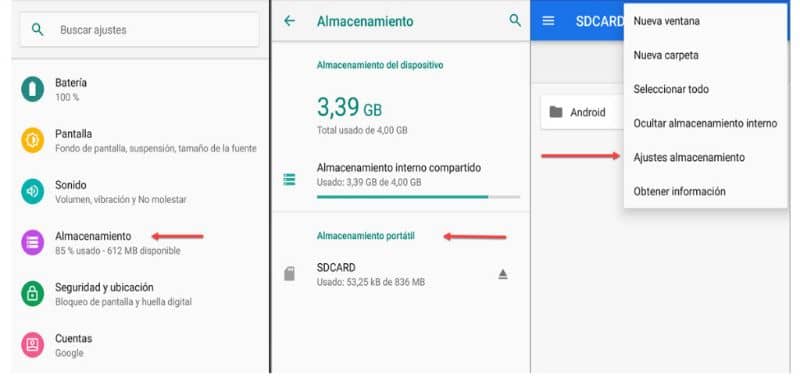
Tämän vaihtoehdon avulla voit tarkkailla kolmea vaihtoehtoa, jotka ovat: muoto, muoto sisäisenä tallennustilana ja lopuksi karkottaa. Joten tässä tapauksessa minun on valittava vaihtoehto numero kaksi, napsauttamalla sitä ja näyttöön tulee automaattisesti viesti, jossa kysytään, haluatko alustaa SD-kortin?
Joten alaosassa valitse ”muotoinen SD-kortti”ja sitten näet sen prosessin palkissa. Kun kortti on alustettu, se jätetään automaattisesti sisäiseksi tallennustilaksi. Tämä tarkoittaa, että kaikki laitteellasi tekemäsi lataukset tai liikkeet tallennetaan SD-kortille.
Kun muotoilu on valmis, sinulle kysytään kysymys, joka on: Siirretäänkö sisältö SD-kortille?. Seuraavassa on useita merkintöjä tai varoituksia, jos hyväksyt siirron, jotka ovat: Älä poista SD-korttia, jotkut sovellukset eivät toimi ja pitävät puhelimen lopulta latautuneena.
On suositeltavaa valita alareunasta vaihtoehto ”siirtää sisältöä myöhemmin ”, ja lopuksi ”valmis” -vaihtoehto on valittava. Tällä tavalla SD-kortin asettaminen ja aktivointi suoritetaan loppuun. Tässä näytämme, kuinka tiedostot siirretään sisäisestä muistista SD-kortille.
Sitten voit nähdä asetus että sisäinen tallennustila on jaettu SD-kortin kanssa. Mikä on hyvä vaihtoehto Android-matkapuhelimissa. Korostamalla, että lokeron aktivointiprosessia ei voida suorittaa iPhonessa.
Tämä on oikea tapa asettaa micro SD -muistikortti sisäiseksi muistiksi. Yleisesti aina suositeltavaa Älä aseta kortteja, joissa on tietoja toisesta laitteesta, laitteeseesi tai että se kuuluu toiseen laitteeseen, koska se voi vahingoittaa uutta laitetta.
Lopuksi toivomme, että tämä artikkeli on auttanut sinua. Haluamme kuitenkin kuulla mielipiteesi. Oletko pystynyt liittämään SD-kortin matkapuhelimeesi? Tiedätkö toisen tavan liittää SD-kortti? Jätä meille vastauksesi kommentteihin.
Saatat myös olla kiinnostunut, Kuinka siirtää Android-sovellukseni sisäisestä muistista SD-kortille?